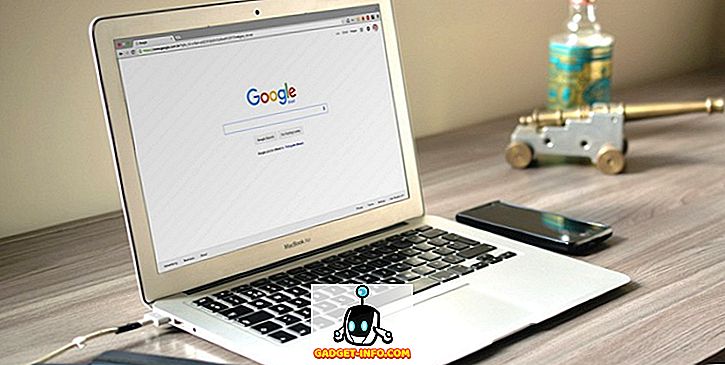Le mode de jeu dédié est l’une des fonctionnalités les plus parlées de la mise à jour de Windows 10 Creators, publiée en avril 2017. Microsoft a affirmé que l’activation du mode de jeu apporterait une différence notable lors de la lecture de jeux, mais vous pensez peut-être exactement comment cela fonctionne. processus de travail, alors laissez-moi vous expliquer cela. Le mode jeu alloue les ressources matérielles disponibles à un jeu en définissant des priorités pour le jeu, empêchant ainsi les autres tâches d'arrière-plan d'utiliser trop de ressources. Cela garantit à son tour une cadence constante lors de la lecture de jeux, en plus d’une amélioration mineure des performances. Nous sommes à peu près certains que cette fonctionnalité vous enthousiasme déjà, alors laissez-moi bien comprendre, en expliquant comment utiliser le mode de jeu dans Windows 10:
Activer le mode de jeu sous Windows 10
Remarque : le mode de jeu est une fonctionnalité introduite dans la mise à jour de Windows 10 Creators. Vous devez donc l'installer. J'utilise le mode de jeu dans Windows 10 Build 1703 Insider Preview.
Avant de pouvoir commencer à utiliser le mode Jeu pour tous vos jeux préférés, vous devez activer la fonction dans les paramètres. Suivez simplement les étapes ci-dessous pour le faire facilement:
- Allez dans le menu Démarrer et cliquez sur l' icône représentant un engrenage pour pouvoir accéder à «Paramètres» .

- Maintenant, dans la page Paramètres, allez à la section jeux en cliquant sur «Jeux» .

- Une fois cela fait, vous pouvez facilement accéder au menu «Mode de jeu» et l’ activer en déplaçant le curseur.

Activer le jeu DVR sous Windows 10
Eh bien, nous ne sommes pas encore prêts. Pour utiliser le mode de jeu que nous venons d'activer, nous devons également activer Windows Game DVR.
Pour ce faire, tapez «Xbox» dans la barre de recherche de Cortana . Une fois l'application Xbox ouverte, accédez à Paramètres -> Enregistrer des clips de jeu et des captures d'écran à l'aide de Game DVR, puis déplacez le curseur pour l'activer.

Utilisation du mode de jeu sous Windows 10
Nous sommes tous configurés maintenant. Si vous souhaitez commencer à utiliser le mode Jeu pour l'un de vos jeux préférés, ouvrez-le et suivez les étapes ci-dessous:
- Maintenant que vous avez activé Game DVR à l'étape précédente, vous pourrez ouvrir la barre de jeu de Windows 10 en appuyant simultanément sur le raccourci clavier «Win + G» . Une fois la barre de jeu ouverte, cliquez sur l' icône des paramètres dans la barre de jeu.

- Cliquez ensuite sur «Utiliser le mode de jeu pour ce jeu» pour activer le mode de jeu pour le jeu.

C'est à peu près tout le processus, mais gardez à l'esprit que vous devrez le faire individuellement pour tous les jeux que vous avez sur votre bibliothèque.
CONSULTER ÉGALEMENT: Mise à jour de Windows 10 Fall Creators: toutes les nouvelles fonctionnalités et modifications
Prêt à essayer le mode de jeu dans Windows 10?
Le mode de jeu n'améliore peut-être pas énormément vos performances de jeu, mais il vous aide vraiment à vous offrir des performances constantes, ce qui est absolument essentiel pour jouer à des jeux rapides comme des jeux de tir à la première personne. Il pourrait y avoir une amélioration notable si vous étiez habitué aux baisses de fréquence d'images pendant les sessions de jeu, mais cela dépend complètement du matériel que vous utilisez. En dehors de cela, vous pouvez vous attendre à une amélioration de 1 à 2 ips en moyenne sur certains de vos jeux. Alors, êtes-vous prêts à essayer le mode jeu? Faites-nous savoir si le mode de jeu a amélioré les performances de jeu sur votre PC en enregistrant vos vues dans la section commentaires ci-dessous.